

Apple зараз прагне розширити діапазон використання iPad завдяки, в тому числі, і корпоративного сегменту. Для цього, наприклад, компанія разом з IBM випустила кілька десятків бізнес-додатків для різних галузей: медицина, страхування, будівництво.
Однак коли мова йде про тих користувачів, які безпосередньо пов'язані з ІТ-галуззю, - розробники, дизайнери, керівники інтернет-проектів (ті, хто постійно набирає текст або кому потрібно більш точне взаємодія з екраном), - виникають складності. Як відредагувати шар в Photoshop на планшеті або змінити рядок коду в Sublime? Це та каста користувачів, яка користується швидкими комбінаціями клавіш, перемиканням екранів і мультизадачність режимом.
Приставка Pro зобов'язує новий iPad стати повноцінним робочим інструментом (пристроєм для розваг він вже став). Сам гендиректор Apple в інтерв'ю Telegraph розповів, що останнім часом подорожує виключно зі своїм iPhone і iPad Pro і не відчуває потреби пересісти за Mac. Роком раніше, ще до появи «великого» планшета Apple, він говорив, що приблизно 80% часу працює з iPad, а решту часу - на комп'ютері.
Пізніше Кук уточнив, що мова йде про заміну комп'ютерів, що працюють на базі Windows. «Ми поставили перед собою завдання створити кращий в світі планшет і кращий Mac. Гібрид, який об'єднує ці два пристрої, не зможе вирішити поставленого завдання. У тих чи інших питаннях довелося б йти на компроміси », - зазначив гендиректор Apple.
Рішення робочих завдань за комп'ютером для більшості користувачів - це, перш за все, набір тексту. Без тактильних відчуттів, які виникають при контакті з фізичною клавіатурою, набирати текст складно - так уже влаштована фізіологія людини. Спробуйте надрукувати довгий текст на екрані iPad - пальці самі вимагають зворотної реакції і опору матеріалу.
З цієї точки зору випуск клавіатури для планшета - логічне рішення, якого багато хто чекав. Однак iPad працює на iOS - мобільну операційну систему, яка з самого початку не передбачає наявності миші або швидких поєднань клавіш. Тут не вийде під копірку запозичити рішення з настільних ОС.
Apple доведеться вибудовувати нову робочу середу навколо мобільного iOS.
Apple Smart Keyboard
Apple вбудувала Smart Keyboard в захисну обкладинку для планшета. Клавіатуру не потрібно заряджати, на відміну від більшості сторонніх пристроїв. Слідуючи традиції глибокої інтеграції продуктів Apple, вона харчується від iPad Pro завдяки трьом коннекторам на торці планшета - ніяких портів зарядки або Bluetooth.

Як і стандартна обкладинка, Apple Smart Keyboard кріпиться до планшета на магнітах. Швидше за все, вони могутніше тих, що використовуються в звичайних чохлах - від'єднання відбувається з певним зусиллям. Це дає конструкції додаткову жорсткість. Можна спокійно взяти iPad за верхню частину екрану, не боячись, що клавіатура відлетить від пристрою.

Smart Keyboard для iPad Pro доступна тільки в американській розкладці. У тих, хто постійно працює з текстом і багато друкує, не повинно виникнути з цим проблем.

Smart Keyboard покрита спеціальною тканиною, яка вирізається лазером і повторює форму клавіш. Покриття забезпечує пружинне натяг кнопок - тактильні відчуття схожі з тими, що виникають при роботі на клавіатурі Macbook. Звук м'який і приємний.

дискоординация
Кожен, хто пробує вперше попрацювати за iPad Pro з клавіатурою, схожий на водія, вперше керує автомобілем з автоматичною коробкою передач. Руки самі хочуть знайти трекпад або мишку.
Перші секунди використання планшета проходять в режимі дискоординации.
Перша несподіванка - зміна мови. Натискаєш на звичні Cmd + пробіл і відкривається iOS-пошук. За перемикання мови в Smart Keyboard відповідає одна клавіша - в лівому кутку, там, де на Macbook розташована клавіша Fn. На звикання до цього пішло найбільше часу.
У перший же день довелося вимкнути Emoji-розкладку - через неї при кожній зміні мови доводилося робити зайве натискання.
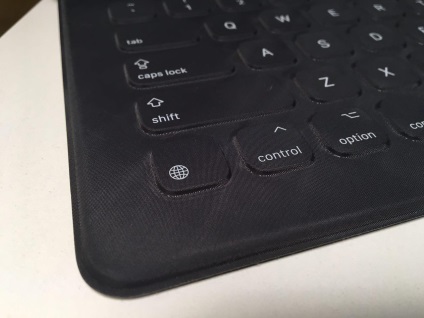
На iMac я використовую додатковий монітор, на якому виводжу Slack - досить одне погляду, щоб прочитати обговорення. На основному екрані - Safari, де і проводжу основний час - читаю матеріали, пишу свої, вношу редакційні плани в планувальник Asana.
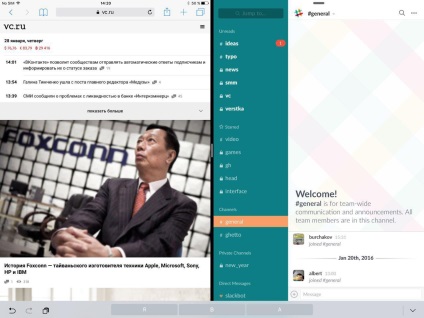
У перші дні я спробував скопіювати цю модель на iPad - в режимі багатозадачності розмістив ліворуч Safari, праворуч - Slack. Однак iOS вважає додаток, відкрите в лівій частині екрана, основним - тільки на нього поширюється дія поєднання клавіш Cmd + Tab. Щоб переключитися в Slack, доводилося задіяти пальці. Через це перемикання між вікнами відбувалося повільніше, ніж на комп'ютері.
Наприклад, під час редактури тексту на iMac я копіюю його фрагмент в Safari, вставляю в Slack, дописую правку і відправляю. На iPad Pro для цієї процедури доводилося робити кілька додаткових дій пальцями.
На другий день зрозумів, що швидше працювати в режимі «повноекранний Safari» - «повноекранний Slack», просто перемикаючись між додатками за допомогою Cmd + Tab. Це значно збільшило швидкість роботи.
Втім, від мультіоконного режиму я не відмовився. При роботі з поштою зручно відкривати прикріплений документ або посилання в сусідньому вікні - можна вивчати отриману колонку і тут же писати рекомендації по її доповнення. Або, наприклад, повідомлення в Telegram: щоб не перемикатися між вікнами, простіше викликати месенджер в бічній панелі, відповісти і приховати додаток назад.
Робота зі стандартною поштовою програмою iOS не викликало ніяких нарікань - все поєднання для обробки тексту працюють відмінно: виділення жирним, підкреслення. Крім того, допомагає панель, що з'являється завжди внизу екрану: створення списку, вибір шрифту і інше.
При цьому досить витягнути вказівний палець, щоб дотягнутися до кнопок на екрані. До слова, це набагато швидше, ніж дотягнутися до мишки на комп'ютері і, прицілившись, натиснути на відповідний пункт меню.
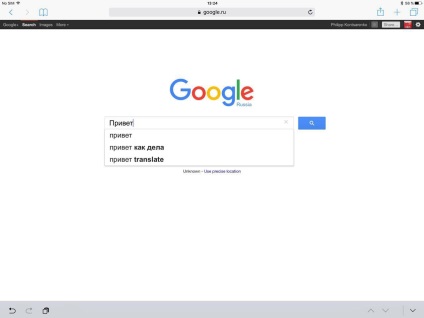
Якщо простежити за рухом рук під час роботи з iPad, то ліва рука майже завжди залишається на клавіатурі, права - періодично піднімається до екрану, щоб натиснути на посилання або перегорнути сторінку. При читанні довгою статті можна використовувати стрілки (або пробіл) на клавіатурі.
До середи я вже відчував втому від постійного руху рук від клавіатури до екрану і почав по максимуму використовувати клавіатурні комбінації. Apple, до речі, робить на це упор: при тривалому натисканні на Cmd відображаються підтримувані додатком поєднання.
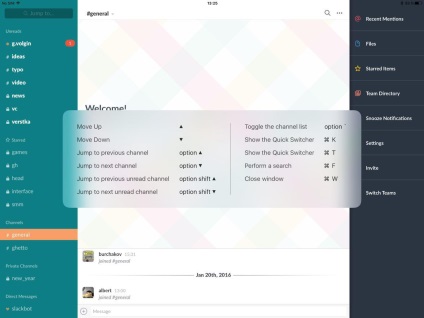
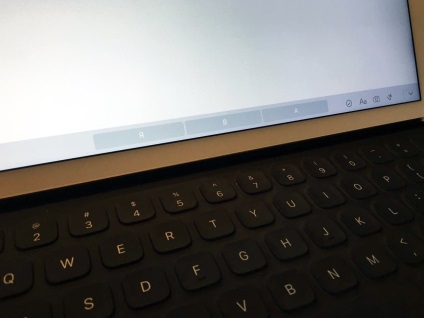
При друку внизу екрана завжди з'являється панель швидкого редагування тексту
Аналогічно і в Slack: швидке перемикання між каналами, пошук, редагування останнього повідомлення - все це за допомогою лише однієї клавіатури.
Наявність Smart Keyboard змінює сприйняття самих додатків - тут, скоріше, я частіше копіював підходи, успадковані з Mac. Приклад: для того, щоб поставити анонс в соцмережі, на iPad зручніше скористатися браузером, ніж додатком - в Safari я натискаю на закладку і потрапляю на співтовариство vc.ru «ВКонтакте». У додатку «ВКонтакте» або Facebook закладку не залишити.
Мої колеги, спробувавши кілька хвилин попрацювати за iPad, поскаржилися на відсутність мишки - надто незвична робота з інтерфейсом, у якого є клавіатура, але немає курсору. Однак пересиливши себе і пропрацювавши за iPad Pro кілька днів, я навчився мінімізувати використання інтерфейсу, лише зрідка взаємодіючи з екраном.
iPad Pro мобільніше, ніж Macbook, і зручніше для роботи, ніж iPad Air.
Складність роботи за iPad в тому, що всі ми звикли до комп'ютерів - в нас вже вросли стереотипи про принципи взаємодії з інтерфейсами. Це те, від чого мені найскладніше було позбутися - адже майже двадцять років така парадигма вважалася стандартом.

Людина, який відразу почне працювати на iPad, а не на комп'ютері, буде відчувати себе так само. І, швидше за все, йому буде здаватися, що настільні ОС занадто складні для повсякденних завдань. Навіщо потрібен цей маленький курсор, який доводиться шукати на великому екрані і яким потрібно постійно прицілюватися, якщо все, що потрібно користувачеві - перейти за посиланням в Safari?
Робота зі Smart Keyboard на iPad не припускав перенесення комп'ютерного інтерфейсу на планшет - навіщо тоді взагалі потрібно було винаходити планшет? Він передбачає створення нового, «посткомпьютерной» способу друку.
Через тиждень роботи на iPad мені кілька разів хотілося натиснути пальцем на екран iMac для того, щоб переключити чат в Telegram. А в Slack я зовсім перестав використовувати мишу - все перемикання тільки на клавіатурі (комбінації, до речі, збігаються).
Для багатьох він буде ще і звичніше - користувачеві, який почав знайомство з продукцією Apple з покупки iPhone, простіше перейти на iPad Pro для роботи, ніж на Mac.
Чи може iPad Pro замінити iMac для професійних користувачів - дизайнерів, розробників? Ні, але він може стати хорошим доповненням. Його зручніше брати в дорогу або на зустріч. Він мобільніше і швидше - натиснув на іконку програми і ти вже в робочому чаті.